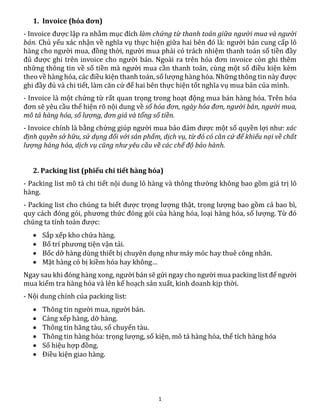Chủ đề làm cách nào khôi phục tin nhắn zalo: Bạn đã bao giờ vô tình xóa mất những tin nhắn quan trọng trên Zalo và không biết phải làm thế nào để lấy lại chúng? Bài viết này sẽ hướng dẫn bạn cách khôi phục tin nhắn Zalo một cách dễ dàng và hiệu quả. Từ việc sao lưu tin nhắn đến cách khôi phục chúng từ bản sao lưu, chúng tôi sẽ giúp bạn bảo toàn những thông điệp quan trọng không mong muốn mất đi.
Mục lục
- Làm thế nào để khôi phục tin nhắn trên Zalo?
- Hướng dẫn khôi phục tin nhắn Zalo
- Giới thiệu về khả năng khôi phục tin nhắn trên Zalo
- Bước 1: Kiểm tra khả năng sao lưu tin nhắn của Zalo
- Bước 2: Hướng dẫn sao lưu tin nhắn trên Zalo
- Bước 3: Các bước khôi phục tin nhắn từ sao lưu
- Mẹo và lưu ý khi sao lưu và khôi phục tin nhắn
- Khắc phục sự cố phổ biến khi khôi phục tin nhắn
- Câu hỏi thường gặp khi khôi phục tin nhắn trên Zalo
- YOUTUBE: Cách Khôi Phục Tin Nhắn Zalo Đã Xoá - Đọc Lại Tin Nhắn Zalo Đã Xoá Mới Nhất
Làm thế nào để khôi phục tin nhắn trên Zalo?
Dưới đây là hướng dẫn chi tiết để khôi phục tin nhắn trên Zalo:
- Đăng nhập vào Zalo và truy cập vào cài đặt.
- Chọn mục \"Sao lưu và khôi phục tin nhắn\".
- Chọn tùy chọn khôi phục tin nhắn.
- Sau đó, hệ thống sẽ bắt đầu quá trình khôi phục.
- Khi quá trình hoàn tất, bạn sẽ nhận được thông báo và tin nhắn đã được khôi phục thành công.
READ MORE:
Hướng dẫn khôi phục tin nhắn Zalo
Khôi phục tin nhắn Zalo là quy trình giúp bạn lấy lại các tin nhắn đã mất hoặc không còn trong lịch sử trò chuyện của mình. Dưới đây là các bước thực hiện:
Bước 1: Sao lưu tin nhắn
- Mở ứng dụng Zalo và truy cập vào trang Cá nhân.
- Chọn Cài đặt > Sao lưu và khôi phục.
- Nhấn vào "Sao lưu ngay" để bắt đầu quá trình sao lưu.
- Chọn tài khoản Google Drive để lưu trữ bản sao lưu.
Bước 2: Khôi phục tin nhắn
- Trên thiết bị muốn khôi phục, mở Zalo và vào Cài đặt.
- Chọn Sao lưu và khôi phục > Khôi phục.
- Chọn bản sao lưu mong muốn từ Google Drive.
- Nhấn "Khôi phục" để bắt đầu quá trình.
Lưu ý khi khôi phục tin nhắn
- Đảm bảo bạn đã sao lưu tin nhắn trước khi muốn khôi phục.
- Tin nhắn chỉ có thể được khôi phục nếu đã sao lưu trước đó.
- Quá trình khôi phục có thể mất vài phút tùy thuộc vào kích thước bản sao lưu.

Giới thiệu về khả năng khôi phục tin nhắn trên Zalo
Zalo không chỉ là một ứng dụng nhắn tin phổ biến tại Việt Nam mà còn cung cấp khả năng sao lưu và khôi phục tin nhắn, giúp người dùng không phải lo lắng về việc mất dữ liệu quan trọng. Việc khôi phục tin nhắn trên Zalo có thể được thực hiện thông qua một số bước đơn giản, đảm bảo rằng bạn có thể lấy lại những thông tin cần thiết mà không gặp nhiều khó khăn.
- Khả năng sao lưu tin nhắn tự động hoặc thủ công, cho phép người dùng lựa chọn dữ liệu cần bảo vệ.
- Cơ hội khôi phục tin nhắn từ bản sao lưu với vài thao tác đơn giản, kể cả khi đã gỡ bỏ ứng dụng hoặc chuyển sang thiết bị mới.
- Hỗ trợ lưu trữ dữ liệu trên nền tảng đám mây, giúp việc truy cập và khôi phục được thực hiện mọi lúc, mọi nơi.
Qua bài viết này, bạn sẽ hiểu rõ hơn về cách thức hoạt động của tính năng sao lưu và khôi phục tin nhắn trên Zalo, từ đó áp dụng hiệu quả để bảo vệ thông tin cá nhân và tránh mất mát dữ liệu quan trọng.
Bước 1: Kiểm tra khả năng sao lưu tin nhắn của Zalo
Để khôi phục tin nhắn Zalo, việc đầu tiên cần làm là kiểm tra xem bạn đã từng sao lưu tin nhắn hay chưa. Zalo cung cấp tính năng sao lưu tin nhắn, giúp người dùng có thể dễ dàng khôi phục thông tin khi cần thiết. Dưới đây là các bước để kiểm tra và thực hiện sao lưu tin nhắn:
- Mở ứng dụng Zalo trên điện thoại của bạn.
- Vào mục "Cài đặt" tại góc dưới cùng bên phải màn hình.
- Chọn "Quản lý tài khoản" sau đó tìm đến mục "Sao lưu và khôi phục" để kiểm tra.
- Nếu bạn chưa từng thực hiện sao lưu, hãy bấm vào "Sao lưu ngay" để bắt đầu quá trình sao lưu tin nhắn của bạn lên đám mây.
Việc sao lưu tin nhắn sẽ giúp bạn dễ dàng khôi phục lại tin nhắn một cách nhanh chóng và an toàn mà không lo mất mát dữ liệu. Đảm bảo rằng bạn thực hiện sao lưu định kỳ để bảo vệ thông tin cá nhân và các cuộc trò chuyện quan trọng.
Bước 2: Hướng dẫn sao lưu tin nhắn trên Zalo
Để đảm bảo an toàn cho dữ liệu của bạn, việc sao lưu tin nhắn Zalo là một bước quan trọng và cần thiết. Dưới đây là hướng dẫn chi tiết cách thực hiện sao lưu:
- Mở ứng dụng Zalo trên điện thoại.
- Vào mục "Cài đặt" từ menu chính hoặc biểu tượng bánh răng ở góc dưới cùng bên phải màn hình.
- Chọn "Quản lý tài khoản" hoặc "Cài đặt chung" tùy theo phiên bản ứng dụng của bạn.
- Tìm và nhấn vào mục "Sao lưu và khôi phục" hoặc "Sao lưu tin nhắn".
- Chọn "Sao lưu ngay" để bắt đầu quá trình sao lưu. Bạn có thể cần phải đăng nhập vào tài khoản Google hoặc iCloud (đối với iOS) để lưu trữ bản sao lưu của mình.
- Sau khi quá trình sao lưu hoàn tất, bạn sẽ nhận được thông báo xác nhận. Bản sao lưu sẽ được lưu trữ an toàn trên đám mây và sẵn sàng để khôi phục khi cần thiết.
Lưu ý: Quá trình sao lưu có thể mất một ít thời gian tùy thuộc vào số lượng tin nhắn và tốc độ kết nối mạng của bạn. Đảm bảo rằng bạn có kết nối internet ổn định trước khi thực hiện.
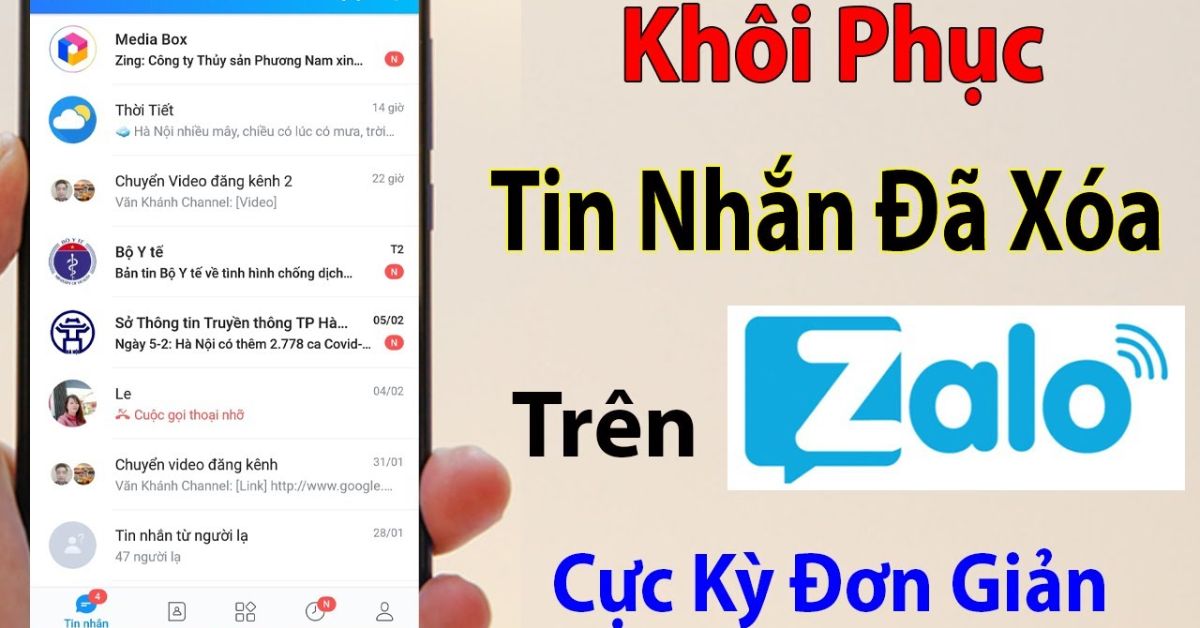
Bước 3: Các bước khôi phục tin nhắn từ sao lưu
Khôi phục tin nhắn Zalo từ sao lưu có thể thực hiện trên nhiều thiết bị khác nhau, bao gồm điện thoại Android, iPhone, và cả trên PC hoặc laptop. Dưới đây là hướng dẫn chi tiết cho từng trường hợp:
- Trên điện thoại Android và iPhone:
- Đăng nhập vào Zalo trên thiết bị mới và chọn khôi phục tin nhắn từ sao lưu khi được yêu cầu.
- Nhập mật khẩu bản sao lưu (nếu có) để bắt đầu quá trình khôi phục.
- Truy cập vào mục "Sao lưu và đồng bộ tin nhắn" trong cài đặt và tiến hành khôi phục.
- Trên PC hoặc laptop:
- Vào ứng dụng Zalo, nhấn vào biểu tượng cài đặt sau đó chọn Sao lưu/khôi phục.
- Chọn "Xuất dữ liệu" và lựa chọn dữ liệu muốn sao lưu bao gồm tin nhắn, hình ảnh, video, và tập tin.
- Quá trình xuất dữ liệu hoàn tất, lưu file dữ liệu đã nén trên "Cloud của tôi" hoặc thiết bị lưu trữ khác.
- Để khôi phục, chọn "Nhập dữ liệu" và tập tin đã lưu trước đó.
- Khôi phục tin nhắn chưa sao lưu:
- Nếu tin nhắn xóa trong vòng 1 ngày, có thể khôi phục bằng cách vào "Sao lưu và khôi phục" và chọn khôi phục.
- Đổi điện thoại mới:
- Đăng nhập Zalo trên điện thoại mới và thực hiện các bước tương tự như trên điện thoại Android và iPhone.
Nếu bạn gặp vấn đề với mật khẩu sao lưu, bạn có thể chọn "Quên mật khẩu" để xóa bản sao lưu tin nhắn cũ và tạo bản sao lưu mới trên thiết bị hiện tại.
Lưu ý: Khôi phục tin nhắn từ sao lưu đòi hỏi bạn phải nhớ mật khẩu bản sao lưu (nếu có). Nếu không nhớ, bạn sẽ cần phải xóa bản sao lưu cũ và tạo một bản sao lưu mới.
Thông tin chi tiết về cách sao lưu và khôi phục tin nhắn trên Zalo được tham khảo từ các nguồn uy tín như Zalo Help, FPT Shop và Quantrimang.com.
Mẹo và lưu ý khi sao lưu và khôi phục tin nhắn
Việc sao lưu và khôi phục tin nhắn Zalo là quan trọng để đảm bảo bạn không mất dữ liệu quý giá. Dưới đây là một số mẹo và lưu ý giúp quá trình này diễn ra suôn sẻ:
- Luôn sao lưu định kỳ tin nhắn của bạn để tránh mất dữ liệu trong trường hợp điện thoại bị hỏng, mất hoặc cần đổi sang thiết bị mới.
- Nếu bạn chuyển sang điện thoại mới, đảm bảo đã sao lưu tin nhắn từ thiết bị cũ và sử dụng chức năng khôi phục trên Zalo để lấy lại tin nhắn trên thiết bị mới.
- Trong trường hợp quên mật khẩu sao lưu, bạn sẽ cần phải xóa bản sao lưu cũ và tạo một bản sao lưu mới trên thiết bị hiện tại. Điều này đồng nghĩa với việc bạn sẽ mất các tin nhắn chưa được sao lưu.
- Đối với tin nhắn đã thu hồi hoặc xóa, bạn có thể sử dụng chức năng "Nhật ký thông báo" (nếu đã bật trước đó) trên thiết bị của mình để xem lại các tin nhắn đã mất.
- Để khôi phục tin nhắn trên các thiết bị khác nhau như PC hoặc laptop, hãy chắc chắn rằng bạn đã sao lưu dữ liệu Zalo của mình và sử dụng chức năng nhập dữ liệu trên ứng dụng Zalo PC.
- Khi sử dụng phần mềm thứ ba để khôi phục tin nhắn, hãy chọn những ứng dụng đáng tin cậy để tránh việc dữ liệu cá nhân bị lộ hoặc hỏng.
Lưu ý: Các bước và mẹo cụ thể cho việc sao lưu và khôi phục có thể thay đổi tùy theo phiên bản của ứng dụng Zalo bạn đang sử dụng và loại thiết bị.
Thông tin được tổng hợp từ Zalo Help, FPT Shop, và Quantrimang.com để cung cấp hướng dẫn chi tiết nhất.
Khắc phục sự cố phổ biến khi khôi phục tin nhắn
Khi khôi phục tin nhắn Zalo, bạn có thể gặp một số sự cố phổ biến. Dưới đây là hướng dẫn khắc phục:
- Tin nhắn không hiển thị sau khi khôi phục:
- Kiểm tra xem bạn có đang sử dụng tài khoản Zalo đã sao lưu tin nhắn hay không.
- Đảm bảo rằng bạn đã chọn đúng bản sao lưu tin nhắn để khôi phục.
- Quên mật khẩu bản sao lưu:
- Nếu bạn quên mật khẩu của bản sao lưu tin nhắn, bạn sẽ không thể khôi phục tin nhắn. Trong trường hợp này, bạn có thể cần phải xóa bản sao lưu cũ và tạo bản sao lưu mới.
- Truy cập vào mục Sao lưu và khôi phục trong cài đặt Zalo để xóa bản sao lưu cũ.
- Lỗi kỹ thuật khi sao lưu hoặc khôi phục:
- Đảm bảo ứng dụng Zalo của bạn đã được cập nhật lên phiên bản mới nhất.
- Thử khởi động lại thiết bị và thực hiện lại quá trình sao lưu hoặc khôi phục.
- Tin nhắn bị thu hồi không thể khôi phục:
- Trong trường hợp tin nhắn đã được thu hồi bởi người gửi, bạn sẽ không thể khôi phục chúng thông qua quy trình sao lưu và khôi phục thông thường.
- Khuyến nghị kiểm tra Nhật ký thông báo (nếu đã bật) để xem lại những tin nhắn này.
Để biết thêm thông tin và hỗ trợ, bạn có thể tham khảo tại Zalo Help và FPT Shop.
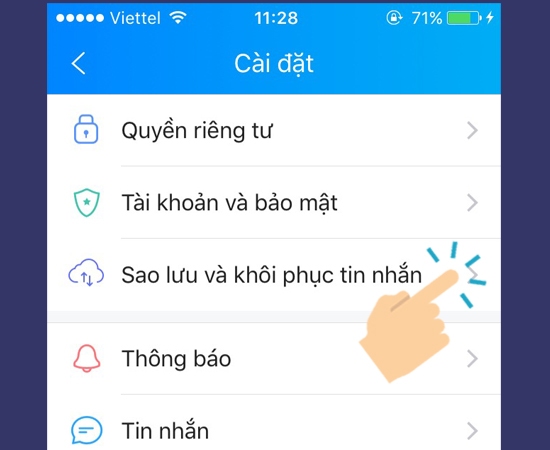
Câu hỏi thường gặp khi khôi phục tin nhắn trên Zalo
- Làm thế nào để khôi phục tin nhắn Zalo đã xóa?
- Bạn có thể khôi phục tin nhắn đã xóa bằng cách sử dụng tính năng sao lưu và khôi phục của Zalo. Truy cập vào mục "Cài đặt" > "Tin nhắn" > "Sao lưu và khôi phục" và chọn "Khôi phục tin nhắn".
- Tôi có thể khôi phục tin nhắn trên thiết bị khác không?
- Có, bạn có thể khôi phục tin nhắn Zalo trên thiết bị mới bằng cách đăng nhập vào tài khoản đã sao lưu tin nhắn trước đó và tiến hành khôi phục.
- Quên mật khẩu bản sao lưu phải làm sao?
- Nếu quên mật khẩu bản sao lưu, bạn cần xóa bản sao lưu cũ và tạo bản sao lưu mới. Truy cập vào "Sao lưu và khôi phục" trong Zalo và chọn "Quên mật khẩu" để tiến hành.
- Tin nhắn thu hồi có thể khôi phục không?
- Tin nhắn thu hồi không thể khôi phục thông qua sao lưu. Tuy nhiên, bạn có thể kiểm tra Nhật ký thông báo (nếu đã bật) để xem lại các tin nhắn.
- Làm thế nào để sao lưu tin nhắn tự động trên Zalo?
- Truy cập vào mục "Cài đặt" > "Tin nhắn" > "Sao lưu và khôi phục", chọn "Tiến hành sao lưu" và sau đó chọn "Tự động sao lưu" để cài đặt sao lưu tự động.
Những câu hỏi và hướng dẫn trên dựa vào thông tin từ FPT Shop và QuantriMang.com, cung cấp hướng dẫn chi tiết về cách khôi phục tin nhắn Zalo trên các thiết bị khác nhau, giải đáp các thắc mắc phổ biến liên quan đến sao lưu và khôi phục tin nhắn.
Khám phá cách khôi phục tin nhắn Zalo dễ dàng với hướng dẫn chi tiết từ chúng tôi. Dù là tin nhắn đã xóa hay thiết bị mới, giải pháp của chúng tôi đảm bảo bạn không bao giờ mất liên lạc quý giá. Bắt đầu khôi phục ngay hôm nay và giữ kết nối với thế giới xung quanh!
Cách Khôi Phục Tin Nhắn Zalo Đã Xoá - Đọc Lại Tin Nhắn Zalo Đã Xoá Mới Nhất
Bạn đã bao giờ muốn khôi phục tin nhắn Zalo đã xóa chưa? Hãy thử tìm hiểu cách làm điều này thông qua video hướng dẫn hữu ích trên YouTube ngay!
READ MORE:
Cách Khôi Phục Tin Nhắn Đã Xóa Trên Zalo
Cách khôi phục tin nhắn hình ảnh video chưa sao lưu trên Zalo là video chia sẻ cho các bạn cách để khôi phục tin nhắn Zalo ...








.png)


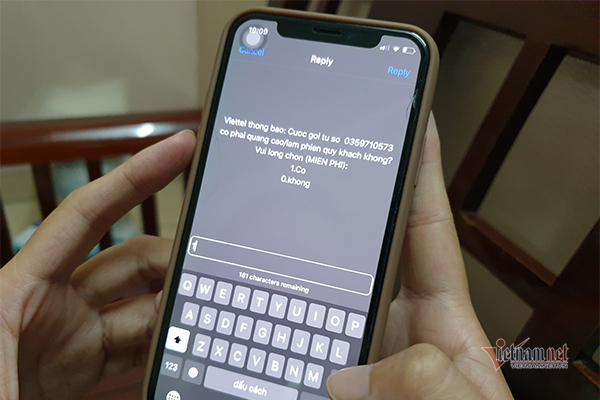
/fptshop.com.vn/uploads/images/tin-tuc/159571/Originals/cap-nhat-thong-tin-thue-bao-MobiFone-5_2.jpg)